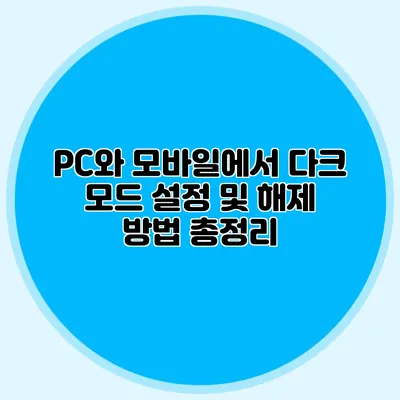다크 모드는 눈의 피로를 줄이고 배터리 수명 연장에도 도움을 주기 때문에 요즘 많은 사람들이 선호하는 기능이에요. 특히, PC와 모바일 장치 모두에서 이 기능을 설정하고 활용할 수 있는 방법을 알고 있다면 더욱 유용하겠죠. 이제 각 플랫폼별로 간단한 설정법을 알아볼게요.
✅ 다크 모드 설정 후 밝기 조절로 눈의 피로를 줄이세요!
PC에서 다크 모드 설정 방법
Windows 10에서 다크 모드 활성화하기
Windows 10에서는 다크 모드를 매우 쉽게 설정할 수 있어요. 아래의 단계를 따라 해보세요.
-
설정 열기
바탕화면의 시작 메뉴를 클릭한 후, 설정 아이콘(톱니바퀴 모양)을 선택하세요. -
개인 설정 선택
설정 메뉴에서 개인 설정을 클릭하세요. -
색 탭 선택
좌측 메뉴에서 색을 클릭합니다. -
다크 모드 선택
스크롤을 내려 앱 모드 선택에서 어두운 모드를 선택하면 다크 모드가 활성화돼요.
예시 이미지
다크 모드 설정 후의 화면은 다음과 같아요:
이점
- 눈 피로 감소: 짙은 배경 덕분에 눈의 피로가 줄어들어요.
- 배터리 수명 증가: OLED 화면에서는 전력 소모가 적어요.
macOS에서 다크 모드 활성화하기
macOS에서도 다크 모드를 쉽게 설정할 수 있어요. 다음 단계를 따라 해보세요.
-
시스템 환경설정 열기
애플 메뉴(좌측 상단의 사과 아이콘)를 클릭한 후 시스템 환경설정을 선택하세요. -
일반 선택
시스템 환경설정에서 일반을 클릭하세요. -
다크 모드 선택
상단의 모드에서 어두운 모드를 선택하면 바로 활성화돼요.
이점
- 작업 집중력 향상: 블루라이트 감소로 집중력을 높일 수 있어요.
✅ 다크 모드에서 눈 부담을 줄이는 팁을 알아보세요.
모바일에서 다크 모드 설정 방법
Android 기기에서 다크 모드 설정하기
Android 기기에서는 다음과 같이 설정할 수 있어요.
-
설정 열기
앱 서랍 또는 홈 화면에서 설정 앱을 찾아서 클릭하세요. -
디스플레이 선택
디스플레이 메뉴를 선택하세요. -
다크 테마
여기서 다크 테마 또는 어두운 모드를 찾아 활성화하면 돼요.
예시 이미지
Android 기기에서 다크 모드를 설정한 화면은 이렇습니다:
iOS 기기에서 다크 모드 설정하기
iOS 기기에서도 다크 모드를 쉽게 활성화할 수 있어요.
-
설정 열기
홈 화면에서 설정 앱을 선택하세요. -
디스플레이 및 밝기 선택
디스플레이 및 밝기를 선택합니다. -
다크 모드 선택
여기서 어두운 모드를 선택하면 다크 모드가 활성화돼요.
예시 이미지
iPhone의 다크 모드 설정 예시는 아래와 같아요:
✅ 다크 모드 해제 후 크롬 테마를 손쉽게 변경하는 방법을 알아보세요!
다크 모드 해제 방법
PC와 모바일 공통 해제 방법
각 플랫폼에서 다크 모드를 해제하는 방법은 설정에서 다크 모드 활성화와 비슷해요. 다시 밝은 모드로 돌아가면 원하시는 대로 변경이 가능합니다.
다크 모드 해제 요약
- Windows: 설정 > 개인 설정 > 색 > 앱 모드 선택에서 밝은 모드 선택
- macOS: 시스템 환경설정 > 일반에서 일반 모드 선택
- Android: 설정 > 디스플레이에서 다크 테마 비활성화
- iOS: 설정 > 디스플레이 및 밝기에서 라이트 모드 선택
✅ 공유 오피스 선택 시 고려해야 할 필수 팁을 알아보세요.
다크 모드의 장단점
| 장점 | 단점 |
|---|---|
| 눈의 피로 감소 | 일부 앱 호환 문제 |
| 배터리 소모 감소 | 모든 상황에서 최적화되지 않음 |
| 디자인의 세련됨 | 일부 사용자에게 불편할 수 있음 |
결론
PC와 모바일 모두에서 다크 모드는 많은 이점을 제공해요. 특히 눈의 피로를 줄이고 배터리 수명을 연장하는 데 큰 도움이 되죠. 다양한 플랫폼에서 간단한 설정으로 다크 모드를 활성화할 수 있으니, 아직 경험해보지 않았다면 한 번 시도해보는 것을 추천해요.
다크 모드는 단순한 디자인 선택이 아니라, 눈 건강에 매우 중요한 변화일 수 있음을 잊지 마세요!
자주 묻는 질문 Q&A
Q1: 다크 모드가 중요한 이유는 무엇인가요?
A1: 다크 모드는 눈의 피로를 줄이고 배터리 수명을 연장하는 데 도움을 줍니다.
Q2: Windows 10에서 다크 모드를 어떻게 설정하나요?
A2: 바탕화면의 시작 메뉴에서 설정을 열고, 개인 설정 > 색 > 앱 모드 선택에서 어두운 모드를 선택하면 됩니다.
Q3: 다크 모드를 해제하려면 어떻게 해야 하나요?
A3: 설정에서 다크 모드 활성화와 비슷하게 밝은 모드나 일반 모드를 선택하면 다크 모드가 해제됩니다.